Kiedy mamy do czynienia z dużymi liczbami, np. podczas podsumowania półrocza sprzedaży, warto wyświetlać liczby w tysiącach lub nawet w milionach. Wartości pokazane w taki sposób są bowiem bardziej czytelne. Dodatkowo, przy kwotach rzędu kilkudziesięciu tysięcy, mało kto zainteresowany jest wartością groszy. Odbiorcę interesuje raczej orientacyjna wartość: prawie 31 tysięcy czy zaledwie 5,5 tysiąca. Dobrym pomysłem więc jest wyświetlanie tak dużych wartości w tysiącach. Przykładowo 5 670 to 5,7.
Teraz pokażę Ci, jak to zrobić.
Oto tabelka, w której są wyniki sprzedaży 5 regionów podane w złotówkach. Na początek są one w formacie liczbowym, z separatorem tysięcy i dwoma miejscami po przecinku. Dane są zatem bardzo szczegółowe.
Przyznaj, że trudno oglądać, a co dopiero analizować takie dane…
Ja dążę do takiego wyniku:
Aby go osiągnąć, należy:
1. zaznaczyć wartości, które chcemy sformatować
2. wejść do menu Formatowanie komórek (skrót klawiszowy Ctrl 1)
3. wybrać Kategorię: niestandardowe,
4. w pole typ wpisać: „# 0 ,00” (między pierwszym „#” a „,” jest spacja).
Zadziała również np. taki zapis: „# 0,00 ” (spacja na końcu). Tych możliwości jest jeszcze wiele.
5. Jeśli chcesz dodać separator tysięcy (spodziewasz się dużych liczb), to polecam taki zapis: „# ##0 ,0”.
Oba wymienione zapisy sformatują liczby w tysiącach, z separatorem tysięcy i z dwoma miejscami po przecinku. Oczywiście taki zapis powoduje zaokrąglanie wartości. Po sformatowaniu danych pamiętaj koniecznie o podaniu odpowiedniej informacji w nagłówku tabeli! Zmieniły się bowiem złotówki [zł.] na tysiące złotych [tys. zł.].
Gotowe! Jeśli zaś chcesz dowiedzieć się więcej o formatowaniu niestandardowym zrozumieć te wszystkie krzaczki – zobacz webinar o formatowaniu niestandardowym, który prowadziłam w lutym 2019:
I poniżej film prezentujący powyższą metodę:
Często jednak przy przygotowywaniu wielu zestawów danych, lepiej zwyczajnie podzielić duże kwoty przez tysiąc. Mamy wtedy pewność, że w każdym miejscu operujemy na tysiącach. Unikamy dwuznaczności i odejmujemy sobie mnóstwo pracy. Sposób, w jaki szybko można podzielić liczby przez tysiąc pokazuję w tym wpisie.


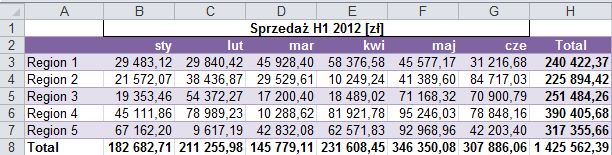
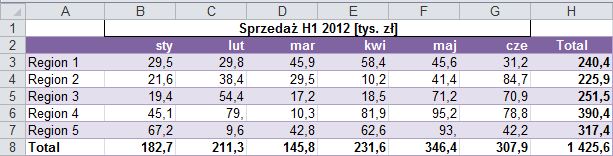






Dzięki wielkie. Tego szukałem :-)))
Nie zmienia mi sie tak jak pokazano na tych zdjeciach, z takiej liczby 267564,06
przeszło na taką 267 564,06, nie zaokrągliło mi w ogóle, pewnie coś robie źle, ale nie mam pojęcia co moze być źle w takiej prostej czynności. Czy mogę liczyć na pomoc?
Proszę sprawdzić, czy na pewno spacje są wpisane w odpowiednim miejscu (polecam przeczytać w opisie, bo spacji na zrzucie ekranu nie widać).
Siedzę i szukam jakiejś pomocy. W firmie, której pracuje pracuje w głównie na exelu. Często zdarza się, że przeklejam dane z plików pdf, w których liczba w tysiącach wyraża się następująco 1.234.23
Nie mam pojęcia jak zamienić pierwszą kropkę w przecinek a drugą pozostawić lub też sformatować tą liczbę kasując tylko jedną (pierwszą od lewej) kropkę tak by liczba wyglądała tak 1234.23. Jest to dla mnie bardzo istotne ponieważ pracuje na dużych tabelach i bardzo utrudnia mi to liczenie!
Odpowiedź na to pytanie znajduje się tutaj: Zamiana tylko drugiej kropki w liczbie na przecinek, a usunięcie pierwszej
Jak w sprawozdaniu wykazać czas pracy w tys. godzin (z jednym znakiem po przecinku) ?
Ja bym przeliczyła godziny w rozumieniu Excela (np. 34:00) na liczby całkowite (np. 34) poprzez mnożenie *24. Z taką liczbą to już nie problem – można po prostu podzielić na tysiąc lub sformatować w taki sposób,
Super! Zadziałało za pierwszym razem!
Dziękuję bardzo za pomoc 🙂
Super! Bardzo się cieszę!